Cum să găsiți și să ștergeți rânduri goale în Microsoft Excel
Microsoft Microsoft Excel Erou / / August 04, 2021

Ultima actualizare la

Dacă trebuie să vă curățați foaia de calcul pentru analiză, poate fi necesar să vă alocați puțin timp pentru a găsi și șterge rânduri goale în Excel.
Când lucrați cu date în Microsoft Excel, este posibil să întâlniți rânduri de date lipsă. Acest lucru se poate întâmpla cu ușurință dacă import date dintr-o altă locație sau mai multe persoane care lucrează pe aceeași foaie. Dar nu trebuie să trăiești cu aceste goluri. Îndepărtați-le pentru a menține coada coerentă și corectă pentru analiză.
Iată câteva modalități de a găsi și șterge rânduri goale în Excel. Utilizați ceea ce este cel mai confortabil sau convenabil pentru foaia dvs. specială.
Ștergeți rândurile goale din Excel
Uneori este cel mai ușor să eliminăm un rând gol pe care îl vedem. Dacă nu aveți multe date în foaia dvs., acesta poate fi, de asemenea, cel mai rapid mod. Și aveți câteva metode pe care le puteți utiliza pentru a șterge rânduri în Excel.
Selectați rândul și efectuați una dintre următoarele acțiuni:
- Faceți clic dreapta și alegeți Șterge sau Șterge rândul.
- Clic Șterge > Ștergeți rândurile de foi în panglica de pe Acasă filă.
- Utilizați comanda rapidă de la tastatură Ctrl + Cratimă (-) pe Windows sau Control + Cratimă (-) pe Mac.
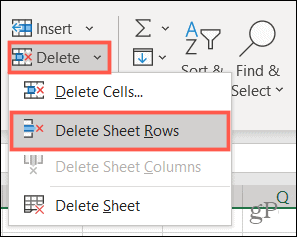
Dacă observați mai multe rânduri goale, le puteți elimina simultan. Țineți apăsată tasta Ctrl / Control în timp ce selectați fiecare rând. Dacă rândurile sunt adiacente, puteți trage cursorul prin interval pentru a le selecta. Apoi utilizați una dintre acțiunile de mai sus pentru a le elimina.
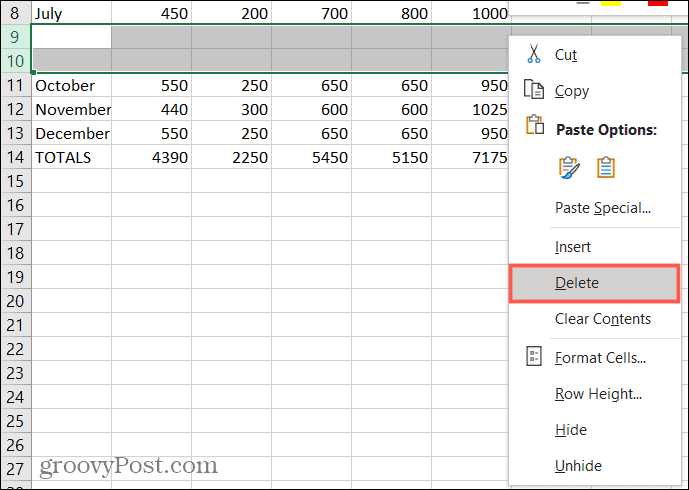
Găsiți rânduri goale în Excel
Dacă aveți o foaie de calcul plină de date, găsirea manuală a rândurilor goale poate necesita mult timp. În acest caz, utilizați una dintre opțiunile de mai jos pentru a găsi rândurile goale. Apoi scoateți-le cu una dintre metodele de mai sus.
Găsiți rânduri goale folosind un filtru
O modalitate de a găsi cu ușurință rânduri goale este folosind un filtru în Excel.
- Selectați o coloană sau un antet de coloană în intervalul de celule care conține rânduri goale.
- Du-te la Acasă fila, faceți clic pe Sortați și filtrați, și alegeți Filtru.
- Aceasta plasează un săgeată de filtrare lângă fiecare antet de coloană din zona dvs. Faceți clic pe una dintre aceste săgeți pentru a deschide opțiunile de filtrare.
- Sub opțiunea Căutare, faceți clic pe Selectează tot pentru a deselecta toate opțiunile. Apoi marcați doar opțiunea pentru Goluri.
- Clic Bine pentru a aplica filtrul.
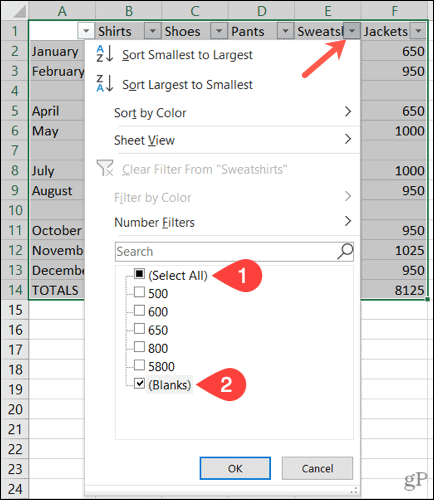
Apoi, ar trebui să vedeți toate rândurile goale cu numere de rând evidențiate în albastru.
Selectați rândurile separat sau utilizați tasta Ctrl pentru a le selecta. Nu face glisați-le pentru a le selecta, deoarece acestea vor include datele ascunse. Apoi, utilizați oricare metodă de mai sus este cea mai simplă pentru a le elimina.
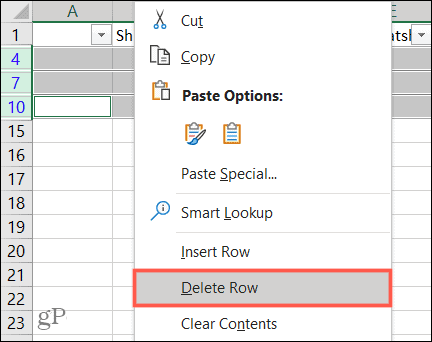
Găsiți rânduri goale folosind o sortare
O altă modalitate de a găsi și a elimina rânduri goale în Excel este folosind caracteristica Sortare. În acest caz, doriți să selectați intervalul de celule sau rânduri, nu coloanele.
- Selectați celulele sau rândurile trăgând cursorul prin ele.
- Du-te la Acasă fila și faceți clic pe Sortați și filtrați.
- Alegeți una dintre primele două opțiuni de sortare, Sortați de la A la Z sau Sortați Z la A.
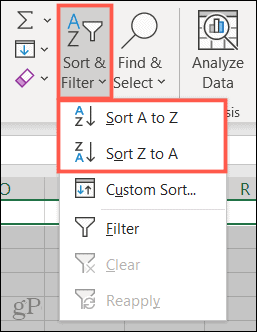
Când datele dvs. sunt sortate, veți vedea rândurile goale care apar în partea de jos a celulei sau a intervalului de rânduri selectat. De acolo, le puteți ignora sau, dacă trebuie să recurgeți la date, puteți utiliza una dintre opțiunile manuale de mai sus pentru a le elimina.
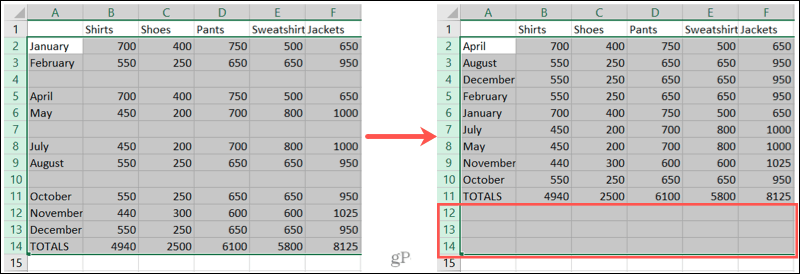
Găsiți rânduri goale folosind Găsiți
Funcția Găsiți în Excel este utilă pentru mai mult decât găsirea anumitor valori sau text. De asemenea, îl puteți utiliza pentru a găsi goluri.
- Selectați o coloană sau un interval de celule dintr-o coloană care include spații goale.
- Clic Găsiți și selectați > Găsi pe Acasă filă.
- În fereastra pop-up, faceți clic pe Opțiuni și completați câmpurile după cum urmează:
- Găsiți ce: lăsați acest lucru necompletat.
- În: Selectați Foaie.
- Căutare: Selectați De rânduri.
- Căutați în: Selectați Valori.
- Bifați caseta pentru Potriviți întregul conținut al celulei.
- Clic Găsiți toate.
- Veți vedea rândurile goale listate în rezultate în partea de jos a ferestrei. Pentru a evidenția toate aceste rezultate pe foaia dvs., selectați-le pe toate folosind Ctrl + A.
- Apoi puteți face clic pe Închide în fereastra Găsiți și înlocuiți.
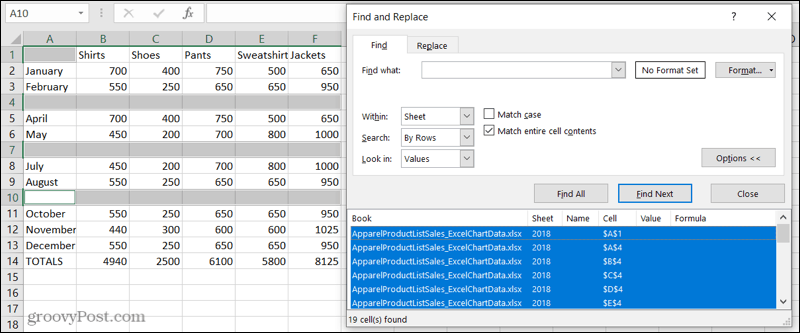
Dacă dați clic, acele evidențieri vor dispărea, deci este mai bine să le marcați imediat.
Pentru a le marca pentru ștergere, alegeți un Culoare umplere în secțiunea Font a panglicii, de asemenea pe Acasă filă. Acum, puteți face clic oriunde fără a pierde spațiile goale pe care le-ați găsit și apoi puteți șterge acele rânduri.
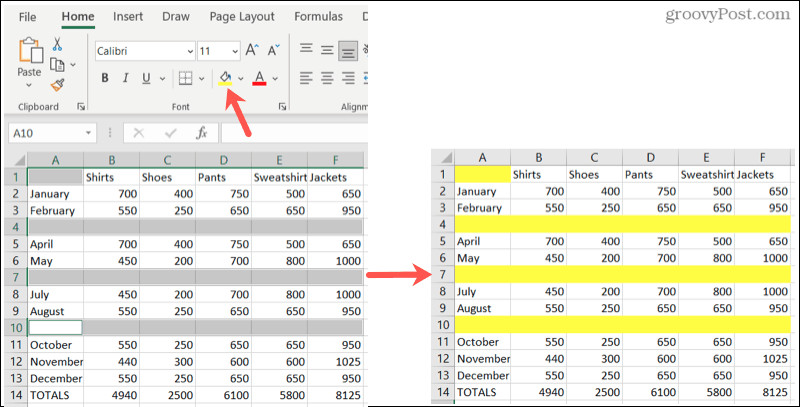
Găsiți rânduri goale folosind Go to Special
Similar cu Find, Go To Special vă ajută găsiți goluri. Interesantul acestei opțiuni este că evidențiază toate spațiile goale simultan. Deci, le puteți marca rapid și apoi șterge rândurile.
- Selectați coloanele sau gama de celule care include spații goale.
- Clic Găsiți și selectați > Mergeți la Special pe Acasă filă.
- În fereastra pop-up, marcați opțiunea pentru Goluri.
- Clic Bine.
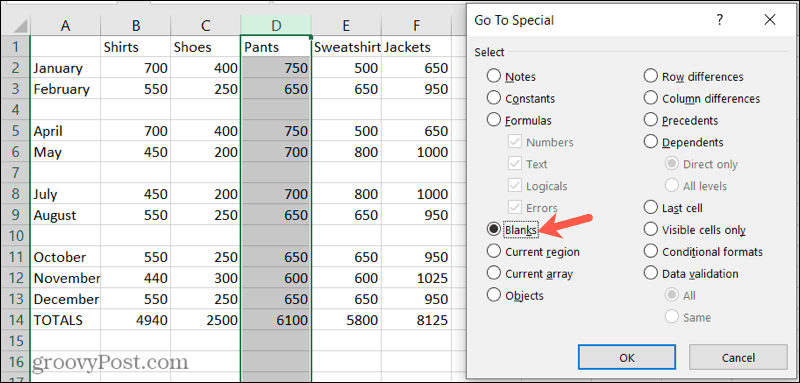
Veți vedea apoi rândurile goale din datele selectate. La fel ca în cazul funcției Găsiți mai sus, spațiile goale evidențiate vor dispărea dacă faceți clic. Deci, din nou, aplicați rapid un Culoare umplere de la Acasă filă pentru a le marca pentru ștergere.
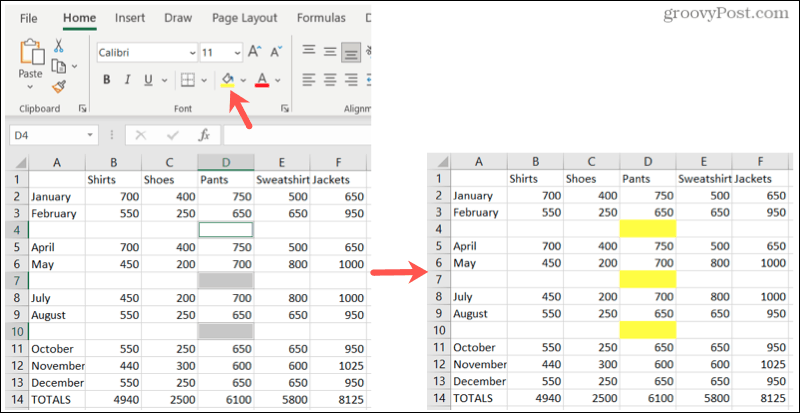
Eliminați cu ușurință rândurile goale din Microsoft Excel
Când vine timpul să analizează și manipulează datele tale, acele goluri pot intra în cale. Cu aceste modalități utile de a șterge rânduri goale în Excel, puteți păstra foaia plăcută și îngrijită.
Pentru articolele conexe, aruncați o privire la cum să înghețați, ascundeți și grupați coloane și rânduri în Excel.
Cum se șterge memoria cache Google Chrome, cookie-urile și istoricul navigării
Chrome face o treabă excelentă de a stoca istoricul de navigare, memoria cache și cookie-urile pentru a optimiza performanțele browserului dvs. online. Așa este cum să ...
Potrivirea prețurilor în magazin: Cum să obțineți prețuri online în timp ce faceți cumpărături în magazin
Cumpărarea în magazin nu înseamnă că trebuie să plătiți prețuri mai mari. Datorită garanțiilor de potrivire a prețurilor, puteți obține reduceri online în timp ce faceți cumpărături în ...
Cum să faceți cadou un abonament Disney Plus cu un card cadou digital
Dacă v-ați bucurat de Disney Plus și doriți să îl împărtășiți cu alții, iată cum să cumpărați un abonament cadou Disney + pentru ...
Ghidul dvs. pentru partajarea documentelor în Documente, Foi de calcul și Prezentări Google
Puteți colabora cu ușurință cu aplicațiile web de la Google. Iată ghidul dvs. pentru partajarea în Documente, Foi de calcul și Prezentări Google cu permisiunile ...
